오늘은 노트북이 뜨거워질때 열을 식히는 방법과 내부 온도를 측정하는 법을 알아보겠다. 노트북에서 가장 뜨거운 부분은 키보드 위쪽일텐데, CPU가 있기 때문이다. 가장 작은 부품이면서, 사실상 제일 많은 작업을 하는 부품이기에 그만큼 열이 발생되며, 노트북은 특히 데스크탑과 달리 방열이 잘 안되며, 부품들이 오밀조밀 모여 있어서 열발생률, 최대온도, 열상승속도 자체가 압도적으로 높다. 따라서, 이 온도를 체크하는 방법부터 적정 온도, 열을 식히는 방법까지 알아보려한다.

데스크탑은 내부 공간이 넓직하고, 환경에 따라서는 본체 덮개를 열고, 선풍기 바람을 쐬어줘도 적당한 조치가 된다.
하지만 노트북은 하판을 열어놓고 쓸수는 없지만, 하판에 선풍기 바람을 쐬어줄수는 있다.
진짜 선풍기는 아니고, [노트북 쿨링 패드]라고 하는 2~3만원 정도하는 노트북 거치대 형태의 방열판이 있다.
제품 리뷰 포스팅은 아니니, 이 정도의 가이드만 드리며, 추천 [쿨링 패드]는 아래 링크를 참고해보시기 바란다.
▶ 추천! 노트북 쿨링 패드, 자세히보기

위와 같은 형태의 노트북 쿨링판은 노트북 사용에 있어서 절대 필수적이며, 특히 여름날에는 실내 온도를 높히는 주범이 된다. 온도 자체를 떠나서, CPU 온도가 높아지면, 주변 부품들의 온도가 같이 높아지며, 결국 성능 저하나 고장의 원인이 될 수 있고, 심각하면 폭발사고 등이 발생할 수 있으니, 꼭 쿨링패드를 구비해야한다.
다음으로, 그럼 내 노트북이 뜨겁긴한데 얼마나 뜨거운지, 과연 온도가 몇 도나 될지 궁금할 수 있다.
일단, 아무리 심각해도 물이 끓는 100도를 넘는 경우는 잘 없을 것이다.
내 노트북의 온도를 측정할 수 있는 부품은, CPU부터 HDD, 그래픽카드가 대표적이다.
자 그럼 지금부터, 내 PC 온도를 측정하는 "HWMonitor"라는 프로그램 사용법을 소개하겠으며,
아래 사진을 따라 프로그램을 다운받아 보자.
(설치는 필요 없다. 무설치 버전으로 소개한다)
1) HWMonitor 공식 홈페이지 접속
https://www.cpuid.com/softwares/hwmonitor-pro.html
HWMONITOR-PRO | Softwares | CPUID
HWMonitor PRO is the extended version of HWMonitor. In comparison to its classic counterpart, HWMonitor PRO adds the following features : Remote Monitoring : Watch the sensors of one or several distant PCs or Android devices using a simple TCP/IP connectio
www.cpuid.com
2) 핑크 핑크한 외국 사이트가 뜰텐데, 정상이니 놀라지 마시라.
좌측 하단의 [ZIP - ENGLISH] 클릭

위의 위치를 조금 확대해본다 (SETUP 은 설치 버전인데, 굳이 필요없다)

3) DOWNLOAD NOW !! 클릭

4) 다운로드 완료 후, 압축해제 -> [자신의 PC 비트에 맞는 프로그램을 실행]
* 32비트 : HWMonitor_x32
* 64비트 : HWMonitor_x64

5) 프로그램을 실행하면, 아래와 같이 복잡해보이는 창이 뜰 것이다
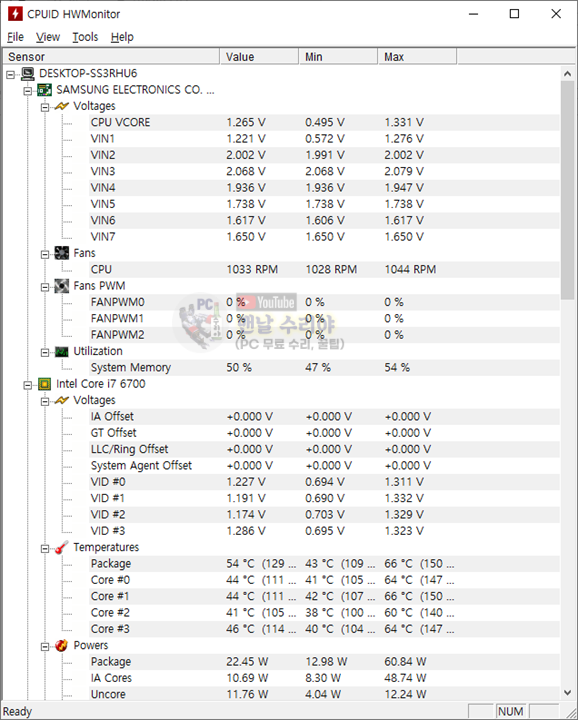
6) 나중에 여유가 되면, 하나씩 살펴보는 것도 좋지만, 지금은 당장 필요한 [온도] 부분으로 간추려보겠다.
아래 사진을 보고, 메뉴를 접어서 깔끔하게 만들자
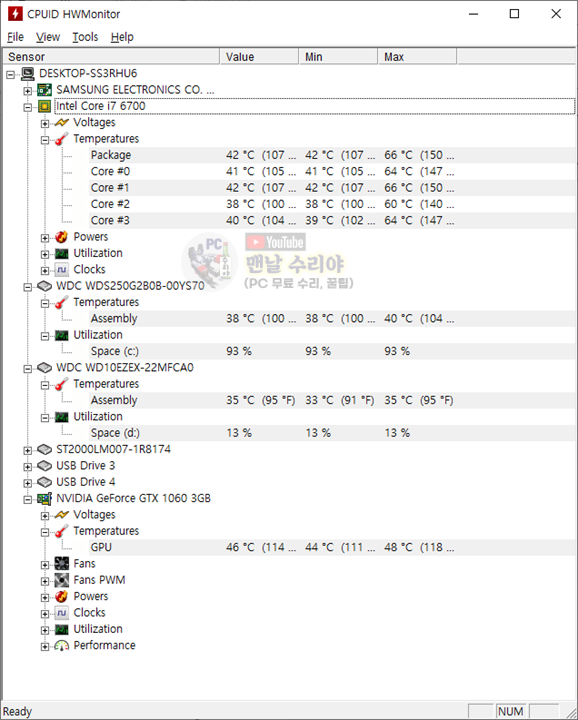
7) 위의 사진처럼 [온도]만 표시하면 보기는 깔끔한데, 아직은 뭐가 뭔지 모를 것이다.
아래 사진에 [빨간 네모]로 표시했으니 참고해보시고, 결론적으로 [Temperatures]가 [온도]라고 보면 된다.
여러분의 부품 기종, 모델명등은 필자와 당연히 다를테니, 이름이 조금씩 다를 것이다
* intel Core i7 6700 : 필자의 CPU 및 온도
* WDC WDS250G~~ : 필자의 SSD, 온도
* WDC WD10EZEX~~ : 필자의 HDD, 온도
* NVDIA GeForce GTX 1060 : 필자의 그래픽카드, 온도
이제 여러분들의 부품별 온도 위치를 확인해봅시다.

이 중에서 가장 중요한 부품은, 단연 CPU 이다. (그래서 빨간 네모를 줬다)
최상단의 [Value] 탭은 "현재 온도"이며, [Min], [Max] 는 영어 그대로, "최저 온도", "최고 온도"에 대한 기록을 표시해준다.
필자는 현재 데스크탑에서 캡처했기 때문에 온도가 높지는 않지만, 노트북 사용자는 [쿨링 패드]가 없다면, 필자보다 높을것으로 예상된다.
그 밖의, HDD, 그래픽 쪽의 온도는 CPU보다는 낮을 것이며, 크게 신경쓰지 않아도 되지만, 아무래도 이상해보인다면 점검을 받아보는 게 좋겠다. 즉, 메인 요소는 아니며 참고용이다.
8) 그래서 적정 온도는 몇일까?
사실 정해진 수치는 없지만, 노트북 키보드 위쪽을 손바닥으로 10초정도 대어보시라.
아마 피부의 감각이 정상이라면 대략적인 정상 여부를 판단할 수 있을 것이다.
정말 뜨거우면 5초도 못 대고 있을 것이다.
그래도 수치적으로 말하자면, 60도 안팎을 유지하는게 좋겠다.
평소에야 50도도 안되겠지만, 게임이나 무거운 프로그램 작업시 온도가 치솟을 것이다.
쿨링패드를 통해 온도를 낮출 수 있겠지만, 그래도 너무 장시간 작업은, 컴퓨터는 물론 본인의 열기를 식혀줄 필요가 있겠다.
이렇게해서, 내 컴퓨터의 온도를 측정하는 방법부터, 열을 식히는 방법을 알아보았다.
본 포스팅은 온도 측정방법에 주력했으며, 열을 식히는 방법에 대한 자세한 내용은 차후 기획하여, 여기에 링크를 다시 남기겠다.
* 아 참고로 필자는 현직 엔지니어로, 10년 이상의 PC 노하우를 블로그, 유튜브로 올리고 있습니다.
유튜브를 구독하시면, 각종 PC 문제를 100% 무료로 도와드리니까, 꼭 참고해보시기 바랍니다.
현재 블로그를 즐겨찾기 (CTRL+D) 하시면, PC 문제를 더욱 빠르게 해결하실 수 있습니다^^
▶ 유튜브 <맨날 수리야> - PC 스마트폰 꿀팁 연구소
* 혹시 더 필요한 정보가 있다면, 좌측 상단의 "블로그 내 검색" 또는 아래에 검색어를 입력해보세요!
'PC 꿀팁 > PC, 윈도우 꿀팁' 카테고리의 다른 글
| [윈도우 가상 키보드 사용방법] 키보드 입력이 안될때, 먹통일 때 임시 조치법 (0) | 2020.06.21 |
|---|---|
| [윈도우7 암호 잊어버렸을때 100% 찾는법] 비밀번호 분실, 로그인 패스워드 풀기, 비번 뚫기 (33) | 2020.06.20 |
| [컴퓨터 글자가 파랗게 써지는 문제] 10초 해결법 - word, 한컴, 아웃룩, 이메일등 파란글자 없애는 법 (5) | 2020.06.13 |
| [윈도우10 무료 설치방법, 정품인증, 최적화까지] USB로 윈도우10 설치하기 사이트 (1) | 2020.06.11 |
| [윈도우7 사용자 계정 컨트롤 (UAC) 안뜨게 하는법] 다음 프로그램이 이 컴퓨터를 변경할 수 있도록 허용 끄는법 (0) | 2020.06.11 |










댓글